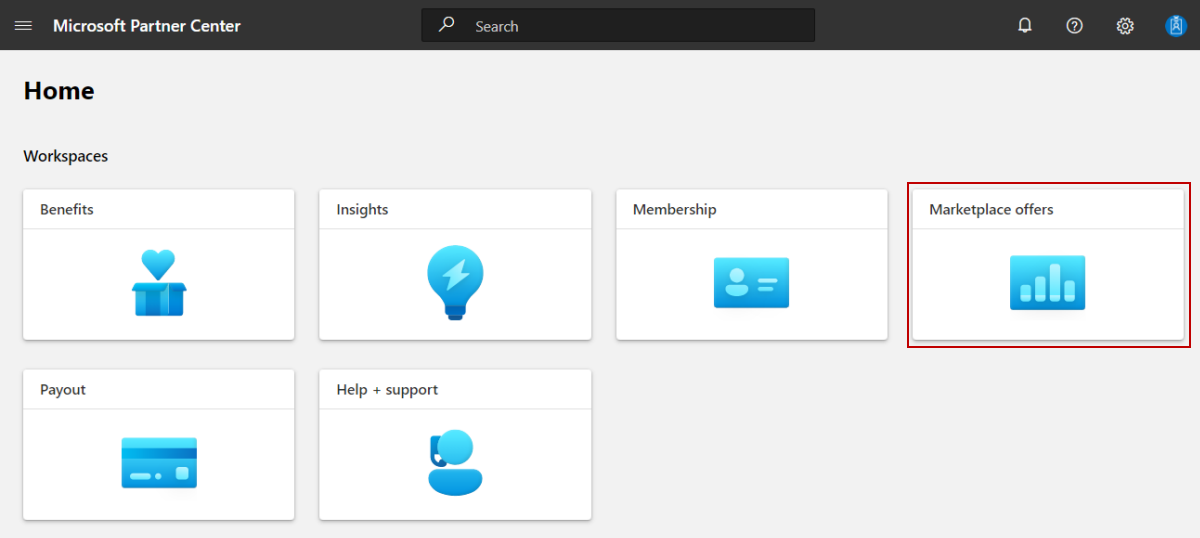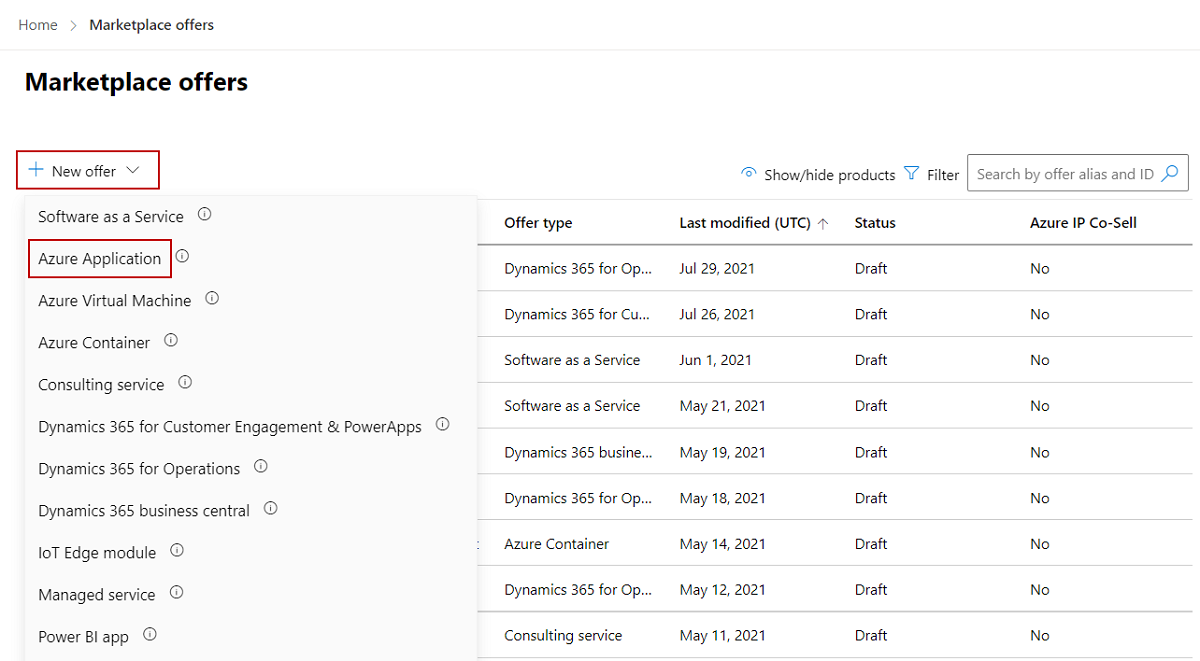Azure uygulama teklifi oluşturma
Ticari market yayımcısı olarak, olası müşterilerin çözümünüzü satın alabilmesi için bir Azure uygulama teklifi oluşturabilirsiniz. Bu makalede, Microsoft ticari marketi için azure uygulama teklifi oluşturma işlemi açıklanmaktadır.
Başlamadan önce
Azure uygulama teklifini yayımlayabilmeniz için önce İş Ortağı Merkezi'nde ticari bir market hesabınızın olması ve hesabınızın ticari market programına kayıtlı olduğundan emin olmanız gerekir. Bkz. İş Ortağı Merkezi'nde ticari market hesabı oluşturma ve Yeni bir İş Ortağı Merkezi programına kaydolduğunda hesap bilgilerinizi doğrulama.
Henüz yapmadıysanız Ticari market için Azure uygulaması teklifi planlama konusunu okuyun. Bu, teklifinizi oluştururken ihtiyacınız olan bilgileri ve varlıkları toplamanıza yardımcı olur ve kaynakları sağlar.
Yeni teklif oluşturma
İş Ortağı Merkezi'nde oturum açın.
Giriş sayfasında Market teklifleri kutucuğunu seçin.
Market teklifleri sayfasında + Yeni teklif> Azure Uygulaması lication'ı seçin.
Yeni Azure Uygulaması lication iletişim kutusuna bir Teklif Kimliği girin. Bu, hesabınızdaki her teklif için benzersiz bir tanımlayıcıdır. Bu kimlik, varsa ticari market listesinin VE Azure Resource Manager şablonlarının URL'sinde görünür. Örneğin, bu kutuya test-offer-1 girerseniz teklif web adresi olur
https://azuremarketplace.microsoft.com/marketplace/../test-offer-1.- Hesabınızdaki her teklifin benzersiz bir teklif kimliği olmalıdır.
- Yalnızca küçük harfleri ve rakamları kullanın. Kısa çizgi ve alt çizgi içerebilir, ancak boşluk içermez ve 50 karakterle sınırlıdır.
- Oluştur'u seçtikten sonra Teklif Kimliği değiştirilemez.
Teklif diğer adı girin. Bu, İş Ortağı Merkezi'ndeki teklif için kullanılan addır.
- Bu ad yalnızca İş Ortağı Merkezi'nde görünür ve teklif adından ve müşterilere gösterilen diğer değerlerden farklıdır.
- Oluştur'u seçtikten sonra Teklif diğer adı değiştirilebilir.
Yeni teklifi bir yayımcıyla ilişkilendirin. Yayımcı, kuruluşunuz için bir hesabı temsil eder. Teklifi belirli bir yayımcı altında oluşturmanız gerekebilir. Aksi takdirde, oturum açtığınız yayımcı hesabını kabul edebilirsiniz.
Not
Seçilen yayımcının Ticari Market programına kayıtlı olması gerekir ve teklif oluşturulduktan sonra değiştirilemez.
Teklifi oluşturup devam etmek için Oluştur'u seçin.
Azure uygulama teklifi kurulum ayrıntılarınızı yapılandırma
Teklif kurulumu sekmesinde, Kurulum ayrıntıları'nın altında bir test sürüşü yapılandırıp yapılandırmayabileceğinizi seçersiniz. Müşteri ilişkileri yönetimi (CRM) sisteminizi ticari market teklifinize bağlayıp bağlamayabileceğinizi de seçebilirsiniz.
Test sürüşü etkinleştirme (isteğe bağlı)
Test sürüşü, teklifinizi potansiyel müşterilere sabit sayıda saat boyunca önceden yapılandırılmış bir ortama erişim vererek göstermenin harika bir yoludur. Test sürüşü sunmak, dönüşüm oranının artmasına neden olur ve yüksek düzeyde nitelikli müşteri adayları oluşturur. Test sürüşleri hakkında daha fazla bilgi edinmek için bkz . Test sürüşü.
Test sürüşü etkinleştirmek için
- Test sürüşü altında Test sürüşü etkinleştir onay kutusunu seçin.
Müşteri adayı yönetimi
Müşteri ilgi alanını ifade ettiğinde veya ürününüzü dağıttığında, İş Ortağı Merkezi'ndeki Referanslar çalışma alanında bir müşteri adayı alırsınız.
Müşteri adaylarını işlemek için ürünü müşteri ilişkileri yönetimi (CRM) sisteminize de bağlayabilirsiniz.
Not
CRM sistemine Bağlan isteğe bağlıdır.
İş Ortağı Merkezi'nde bağlantı ayrıntılarını yapılandırmak için
Müşteri adayları'nın altında Bağlan bağlantısını seçin.
Bağlan ayrıntıları iletişim kutusunda listeden bir müşteri adayı hedefi seçin.
Görüntülenen alanları tamamlayın. Ayrıntılı adımlar için aşağıdaki makalelere bakın:
- Teklifinizi Azure tablosuna müşteri adayları gönderecek şekilde yapılandırma
- Teklifinizi Dynamics 365 Müşteri Etkileşimi'ne müşteri adayları gönderecek şekilde yapılandırma
- Teklifinizi MÜŞTERI adaylarını HTTPS uç noktasına gönderecek şekilde yapılandırma
- Teklifinizi Marketo'ya müşteri adayları gönderecek şekilde yapılandırma
- Teklifinizi Salesforce'a müşteri adayları gönderecek şekilde yapılandırma
Sağladığınız yapılandırmayı doğrulamak için, varsa Doğrula bağlantısını seçin.
İletişim kutusunu kapatmak için Bağlan'ı seçin.
Sonraki sekmeye geçmeden önce Taslağı kaydet'i seçin: Özellikler.
Not
CRM sisteminizin müşteri adaylarını kaybetmemesi için müşteri adayı hedefine bağlantının güncel kaldığından emin olun.
Bir şey değiştiğinde bu bağlantıları güncelleştirdiğinizden emin olun. Müşteri adaylarına İş Ortağı Merkezi'ndeki Referanslar çalışma alanından erişmeye devam edebilirsiniz. Gerekirse müşteri adaylarını CRM'nize aktarmak için İş Ortağı Merkezi'nden dışarı aktarabilirsiniz.
Sonraki adımlar
Video öğreticisi
Geri Bildirim
Çok yakında: 2024 boyunca, içerik için geri bildirim mekanizması olarak GitHub Sorunları’nı kullanımdan kaldıracak ve yeni bir geri bildirim sistemiyle değiştireceğiz. Daha fazla bilgi için bkz. https://aka.ms/ContentUserFeedback.
Gönderin ve geri bildirimi görüntüleyin